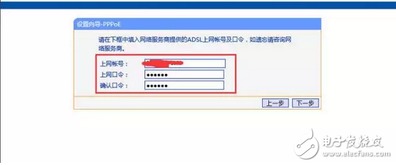今天给大家带来家庭宽带常见的网络故障场景,和具体解决方案!
1、宽带无法上网(有线)是否在宽带开关限制时段内:现在多数和运营商均开通了“宽带开关”服务!如果你在手机上设置了宽带开关,就会导致宽带无法使用!

看一下电脑右下角有没有显示感叹号或者是红叉!(本地连接查看路径:网络属性-更改适配器设置-本地连接)
(1)如果本地连接显示的正常,但是却无法使用网络,一般重启光猫(MD),过3~5分钟先开光猫(MD)再重启电脑连接上网!多数情况可以恢复!
(2)本地连接显示红叉X:这种情况下,多数为网线没有插好或者网线断裂导致的导致的!可以将接入电脑(主机)的网线重新拔插,待本地连接没有红X后再连接上网。如果重插后仍有红X,有可能是网卡或本地连接被禁用了,启用网卡或木地连接后即可使用!查看方式:网络属性更改适配器设置本地连接 右键查看,若是禁用建议用户启用!
(3)本地连接感叹号:大部分情况是由于电脑 ip 地址未设置成自动获取导致。
(WIN7系统自动获取IP地址方法:网络属性-选择“更改适配器设置”-“右键点击”本地连接选择“属性”-选择“Internet 协议版本4”-击“属性”--选择“自动获得 IP地址”)
无本地连接:若您的电脑右下角没有本地连接标识,大部分情况是由于电脑的网卡驱动丢失,建议您重装网卡驱动或咨询您的电脑售后。(查看方式:网络属性更改适配器设置-本地连接)
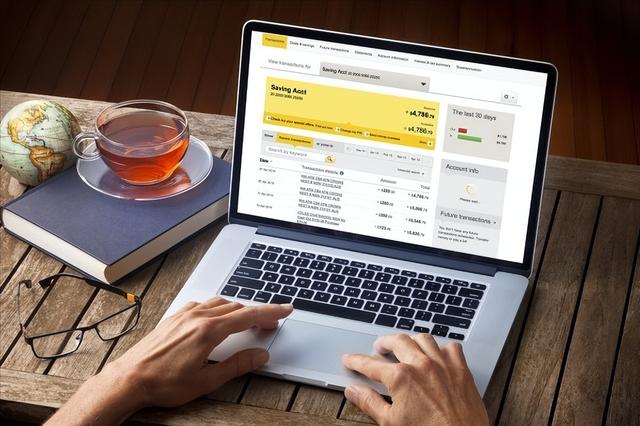
确认是否单个应用问题?
单个应用:如果您只是打开某一个应用(网页)慢/掉线建议可以更换测览器打开,如果仍不能打开,则可能为该网页本身的问题。
多个应用:拨打对应的运营商客服,检查、处理一下后台数据后,重启一下光猫、路由器,多数可以自动恢复!

同样需要区分是,单个网页打不开还是多个网页打不开!单个网页打不开的解决方案同上!多个网页打不开(有线电脑):判断微信或者 QQ 是否可以登录!
如果您QQ(微信)能正常登陆使用,说明宽带网络是通的,如果所有网页打不开,需要你在电脑上重新设置 DNS 服务器地址! DNS 设置方式网络属性-更改适配器设置-本地连接属性-Internet协议版本4-使用下面的 DNS服务器地址。 DNS 设置方式网络属性更改适配器设置-本地连接属性-Internet协议版本4-使用下面的DNS服务器地址。
(首选DNS 服务器:网络属性-更改适配器设置-本地连接-属性-Internet 协议版本 4-使用下面的 DNS 服务器地址。)
首选 DNS 服务器:61.128.192.68
备用 DNS 服务器:61.128.128.68
如果微信/QQ也无法使用,就需要拨打运营商客服远程处理后重启设备了!

判断 WiFi 是否可以连接?连接后知否有感叹号!
如果搜不到 WiFI 信号:则检查路由器的线路连接是否正常!并判断路由器上方是否有红灯!一般可以把路由器的电源拔插一下,重新接入可恢复!
可以收到 WiFi 信号,但是 WiFi图标显示感叹号!
1、网线连接问题(检查线路)
2、运营商网络故障问题(拨打运营商客服热线报修)
3、路由器配置问题,如不小心点击了路由器复位键! 或者因特殊原因(如停电),导致路由器自动恢复了出厂设置!需要重新配置路由器设置!(登陆路由器的内部设置网站,将运营商提供的拨号账号和密码,重新配置到路由器即可)

以上就是针对家庭宽带的分析和处理方案!觉得有用的小伙伴记得赶紧收藏,以备不时之需哟!
各种宽带故障解决方法
各种宽带故障解决方法大全
在我们的日常办公中,我们有时候使用电脑会遇到没有本地连接的问题,有些用户不知道怎么做,该如何解决电脑没有本地连接这个难题呢?下面是我收集的各种宽带故障解决方法大全,希望对你有所帮助。
一. 常见宽带故障处理流程
现象一:上网速度慢!
1、用户电脑使用不正常
电脑速度慢或开机后越来越慢,鼠标长时间无反应或极慢,上网后电脑无故重启。这可能是电脑感染病毒或系统有问题,建议用杀毒软件杀毒,杀毒后系统还不正常,需请专业人员维修
2、移动测速网站测速
可登录测速平台http://211.138.21.138:28080/测试
3、其他影响上网速率的因素
当访问某个网站出现网速很慢时,可换几个常访问的其他网站试试,如果速度正常,说明该网站变慢是自身的问题
3.1如访问国外网站会比较慢
3.2无线路由器没有设置密码,被别人盗用
3.3是否是多机上网或链接数过多
现象二:网页打不开
1、部分网页打不开
咨询身边朋友或者用其他电脑测试这部分网页是否打开
可打开:检查防火墙或者IE浏览器设置
不可打开: 建议稍后再上网站再次尝试打开,若打不开请技术人员现场解决
2、全部网页打不开
检查电脑DNS设置,按网上邻居点右键->属性->本地连接点右键->TCP/IP协议查看DNS设备情况。正确DNS地址设置是DNS为自动获取,或者您可以手动配置主用:211.137.191.26备用:218.201.96.130,若不行请技术人员现场解决
现象三:上网经常断线
1、 查看是否是多机共享上网
确认是单机上网还是多机共享上网,若是多机共享上网,用单机拨号上网检测是否掉线。如单机上网也经常掉线,技术人员到现场解决
2、防火墙,IE浏览器设置不对
建议停止运行防火墙、共享上网的代理服务器软件、上网加速软件等,再上网测试,看速度是否恢复正常。如上网不稳定,可以尝试先关闭防火墙,测试稳定与否,在进行相应的设置。另外防火墙引起或IE浏览器出现故障,也会导致可以正常连接,但不能打开网页
现象四:不能上网(网络中断)
1、确认光猫、路由器是否有电
2、是否安装家用路由器
有:去掉路由器,电脑直接连接光猫拨号,如能上网说明是由器问题,预处理完毕
无:路由器,则继续预处理。电脑直接连接光猫拨号,根据拨号错误码进行预处理,转->二、家客拨号故障错误代码一览及常规解决办法
3、电脑网线连接是否正常
不正常:让用户拔下网线后重新连接。
正常:查看其它故障现象。
3.1账号密码输入错误,将上网密码也重新输入一遍,然后点一下连接,看是否能够正常上网。
3.2账号密码输入正确,查看其它故障现象。
其他常见问题
1.电脑右下角提示“本地连接受限制或无连接”
拨号前存在“本地连接受限制或无连接”,但并不影响正常拨号连接,您可以正常拨号
2.数据流量一大就死机
出现此类现象,一般是网卡的品质或者兼容性不好,特别是老式10M网卡,对PPPOE存在兼容性问题,并且速度较慢,造成冲突最终线路死锁甚至死机,建议客户使用10M/100M双速自适应网卡,在看是否会出现此现象
二、宽带拨号错误代码及解决办法
错误606 :拨号网络网络不能连接所需的设备端口
原因:PPPOE 拨号软件没有完全和正确的安装,连接线故障
解决:重新建立PPPOE拨号设置,检查网线
错误617 :拨号网络网络连接的设备已经断开
原因:PPPOE 拨号软件没有完全和正确的安装,ISP 服务器故障,连接线故障
解决:重新建立PPPOE拨号设置,检查网线
错误619:指定的端口未连接
请先重新启动电脑,并重新设置PPPOE拨号程序再试,619经常是多次691错误后出现的`,可参见691错误代码处理方式进行。
错误645:网卡没有正确响应
原因:网卡故障,或者网卡驱动程序故障
解决:检查网卡,重新安装网卡驱动程序;更换新网卡
错误650 :远程计算机没有响应,断开连接
原因: ISP 服务器故障,网卡故障,非正常关机造成网络协议出错
解决:检查网卡,删除所有网络组件重新安装网络
错误678:远程计算机没有响应
错误提示如图所示:
1、把电脑上的网线重新插拔再试
2、重启电脑,关掉防火墙再试
3、查看网卡状态:若网卡异常,则卸载网卡驱动程序,然后重新安装;若网卡正常,则卸载拨号程序,然后重新安装
4、首次使用则需创建拨号连接
注:由于操作系统不同,同一错误在各操作系统中报错不一致。同一问题,XP系统报错678,Vista系统报错815,Win7系统报错651。
错误691客户密码错误
出现691错误提示有可能是以下几种原因,请确认:
1、输入的上网帐号或密码填写错误导致,首先找出客户名和密码,核对,重新再输入。如下图显示,客户名和密码都需要区分大小写,再点一下密码旁边的白色小框,将上网密码也重新输入,然后点一下连接,看是否能够正常上网。
2、客户的宽带欠费暂停。按照方法1.1还是出现同样的691的提示,有可能是上网帐号欠费所导致,客户需要检查客户的帐户里是否有足够的费用,如果金额不足可以到营业厅进行续费
错误718,等待远程计算机,有效响应的连接超时
718错误一般出现在服务器故障的时候,表示已经成功发送验证信息,但是无法接收到服务器返回的响应信息,线路连接正常。建议稍后再试,除了718错误之外是否有提示691错误,如果有,可以确认输入的客户名或密码是否正确。
错误720:拨号网络无法协调网络中服务器的协议设置
原因:ISP 服务器故障,非正常关机造成网络协议出错
解决:删除所有网络组件重新安装网络
错误734: PPP连接控制协议中止
解决方法: 734错误常见于使用Windows xp自带拨号软件上网时出现的一个故障提示,可重新建立拨号连接
错误769找不到指定目标
769故障一般都是出现在xp操作系统中,是由于电脑里本地连接禁用了或网卡驱动没装好
1、首先在电脑桌面上找到一个图标,按鼠标“右键”,选择属性,打开“网络连接”窗口;
2、“本地连接”显示灰色的,并且下面已经显示禁用两字。请按鼠标“右键”选择“启用”,系统就会自动启用本地连接。当本地连接启动好后,可重新拨号试试就能上网,如果在桌面上没有“网上邻居”可百度查一下
;宽带常见故障处理
宽带上网常见故障简易处理方法方法/步骤1:
宽带用户拨号时,系统提示678(XP系统)/815(VISTA系统)/651(WIN7系统)等,属于线路故障。
产生原因:线路故障。
处理办法:建议用户先查看下网线是否有松动,如未解决则拨打宽带服务商进行抢修维护,一般服务商会尽快安排维护人员上门处理的。 比如:电信宽带就可以拨打10000。联通的是10086
方法/步骤2:
宽带用户拨号时,系统提示691错误,属于宽带拨号故障。
产生原因:1、宽带账号或密码输入错误;2、宽带账号到期或手机欠费所致。
处理办法:1、建议用户拨打服务商电话重置密码;2、查询用户宽带账号是否到期,如宽带到期请咨询服务商电话或到营业厅办理续费。3、查询用户宽带所绑定的手机是否欠费,如欠费请自行缴清欠费。
方法/步骤3:
宽带用户拨号时,系统提示769错误,属于用户电脑本身故障。
产生原因:1、用户电脑本地连接处于禁用状态;2、用户电脑网卡驱动故障所致。
处理办法:启用电脑本地连接或联系电脑公司处理电脑故障。
方法/步骤4:
电脑屏幕右下角显示网线打叉,请检查网线两头是否插紧,确保网卡及路由器相关指示灯已亮绿灯。如通过路由器上网的用户,建议先重启一下路由器和电脑。如未解决,则可能路由器配置有问题,或主线不通,或路由器坏,可直接把网线插到电脑网卡上,拨号上网,如果能上网,可判断路由器有问题,建议通过专业的电脑公司人员解决。